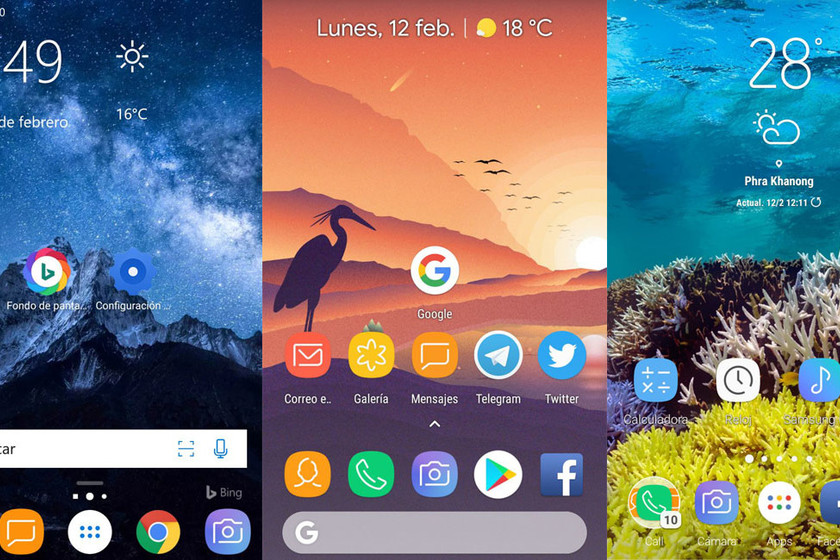Qu’est-ce qu’un lanceur ou un lanceur et comment puis-je le changer sur mon Android ?
Le lanceur Android est l’une des applications les plus importantes sur les appareils mobiles, bien que son concept puisse être un mystère pour certains. Si vous n’êtes pas sûr de ce qu’est le lanceur (ou Launcher, pareil mais en anglais), vous trouverez ici la réponse.
Si vous débutez avec les smartphones ou Android en particulier, vous avez probablement beaucoup entendu parler de « lanceurs » et lesquels sont meilleurs ou pires.C’est un sujet qui est souvent pris pour acquis et rarement expliqué, mais personne ne naît le sachant, alors nous allons voir ici Qu’est-ce qu’un lanceur et comment le changer sur un téléphone Android.
Qu’est-ce qu’un lanceur ?
Commençons par le début, qu’est-ce qu’un lanceur exactement ? Premièrement : c’est exactement la même chose que launcher, qui est son nom en anglais, et c’est courant.C’est l’une des applications Android les plus importantes car elle est Applications où vous lancez d’autres applications.
Il est donc La première application que vous voyez La personne chargée de vous montrer les icônes des différentes applications que vous avez installées (afin que vous puissiez les ouvrir) et les widgets lorsque vous déverrouillez votre téléphone.
Tous les téléphones Android comprend son propre émetteur, généralement personnalisé par le fabricant du téléphone. Par exemple, les téléphones Samsung ont Touchwiz, les téléphones Sony ont Xperia Home, etc.
Contrairement à d’autres composants de la couche de personnalisation du fabricant (c’est-à-dire la personnalisation Android effectuée par la marque mobile), Est-il possible de changer le lanceur de votre Android Téléchargé par un autre depuis Google Play. De cette façon, si le lanceur de ton téléphone ne te convainc pas, tu peux toujours en télécharger et en installer un autre.
Malgré la variété des lanceurs les plus exotiques et originaux, la grande majorité d’entre eux évitent de réinventer la roue et suivent le même schéma : utiliser table avec un tiroir d’applicationsCertains d’entre eux vous permettent de choisir si vous souhaitez utiliser le tiroir d’applications.
pupitre
Le bureau, également appelé « écran de démarrage », est l’équivalent du bureau de Windows ou d’autres systèmes d’exploitation.il comprend raccourcis vers certaines applications Ce que vous voulez avoir à tout moment, et des widgets.
Ici, il faut faire la distinction entre les lanceurs avec un tiroir d’application (que nous verrons plus bas) et les lanceurs sans.ceux sans tiroir d’application Afficher toutes les applications installées sur le bureau (de la même manière que sur l’iPhone), tandis que ceux avec des tiroirs ne montrent que Accédez à l’application de votre choix.
tiroir d’applications
Un tiroir d’applications est une liste d’applications qui s’affichent. Toutes les applications installées Vous pouvez ouvrir en tant qu’utilisateur et la façon dont vous ouvrez les applications qui ne sont pas sur l’écran d’accueil. Les applications du tiroir peuvent être affichées par ordre alphabétique, ordre d’installation ou ordre personnalisé en fonction de l’utilisateur et du lanceur.
C’est à partir du tiroir d’applications que vous pouvez ajouter de nouvelles applications à l’écran d’accueil, généralement en utilisant presseDans certains cas, affiche les widgets disponibles en plus de l’application, généralement dans un autre onglet.
Comment changer le lanceur
Changer le lanceur sur votre téléphone est facile, et la plupart des lanceurs disponibles sur Google Play ont une sorte d’assistant pour vous guider tout au long du processus. Bien sûr, la première chose dont vous avez besoin est un lanceur différent de celui que vous utilisez. Si vous avez besoin d’une idée, voici quelques suggestions.lanceur Ils sont installés comme n’importe quelle autre application À partir de Google Play.
Vous pouvez modifier le lanceur à partir des paramètres Android, mais heureusement, il existe un moyen plus rapide : après avoir installé un nouveau lanceur, lorsque Appuyez sur le bouton d’accueil de votre téléphone Android vous demandera quel lanceur vous souhaitez utiliser et affichera vos lanceurs installés. Celui que vous choisissez sera utilisé à partir de ce moment-là sans être invité à nouveau.
Si vous préférez le modifier vous-même, l’emplacement et le nom de l’option peuvent varier légèrement selon la marque du téléphone, mais ils doivent figurer dans le d’installation Rubrique Androïd applicationsous-section ou menu Application par défaut.
Les paramètres d’application par défaut vous permettent de choisir parmi les applications installées un navigateur Web, une application de messagerie, une application d’appel et une application d’écran d’accueil (c’est-à-dire un lanceur).robinet Écran d’accueil Vous pouvez remplacer le lanceur par défaut par celui que vous préférez. Encore une fois, gardez à l’esprit que les noms et les emplacements de ces menus peuvent être modifiés d’un Android à l’autre.